筆記本怎么重裝系統win7?
微軟雖然在2020年停止了對win7的更新支持,但這并不意味著我們不能繼續使用它。實際上,重裝win7系統依然是完全可行的哦。隨著時間的推移,我們的筆記本電腦各種奇怪的問題層出不窮,也許你已經清理過很多次、甚至重啟無數次,但都沒啥作用。面對這種情況,重裝完系統后,電腦恢復了往日的流暢。詳細方法,下面讓我教你吧。
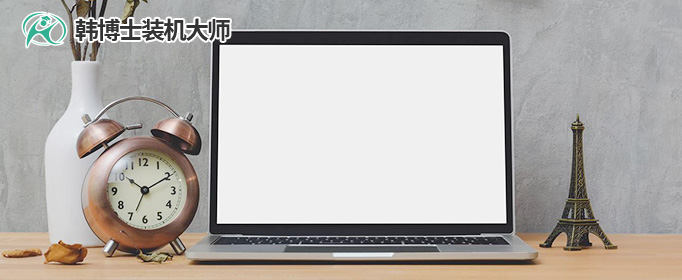
一、重裝系統所需工具
裝機必備軟件:一鍵重裝系統軟件(點擊紅字下載)
二、電腦重裝win7系統時,有幾個注意事項,幫助你順利重裝:
1. 備份個人資料:重裝之前,別忘了把文檔、照片等個人重要文件拷貝到U盤上。
2. 暫時禁用殺毒軟件:重裝前關閉防病毒軟件,避免它干擾安裝過程。等新系統裝好后再重新開啟,以保護電腦不受惡意軟件侵害。
3. 確保電源充足:連接電源線,確保筆記本在重裝過程中不會因為沒電而中斷。充足的電源是順利重裝的保障。
三、win7系統一鍵重裝步驟詳解
1.下載“韓博士裝機大師”至桌面,雙擊以運行程序,進入后再點擊“一鍵裝機”下的“開始重裝”按鈕。
2.軟件將自動進入“環境監測”階段,耐心等待它完成檢測,完成后點擊“下一步”即可。
3.進入“選擇系統”,確定你希望安裝的win7版本,接著點“下一步”。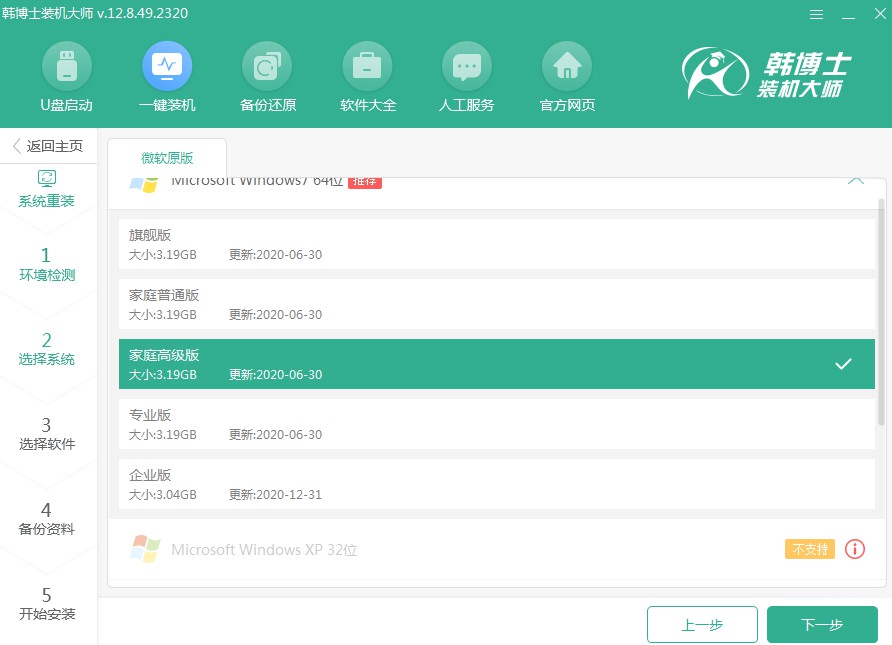
4.文件正在下載中,這可能需要一會兒,耐心等待直到完畢。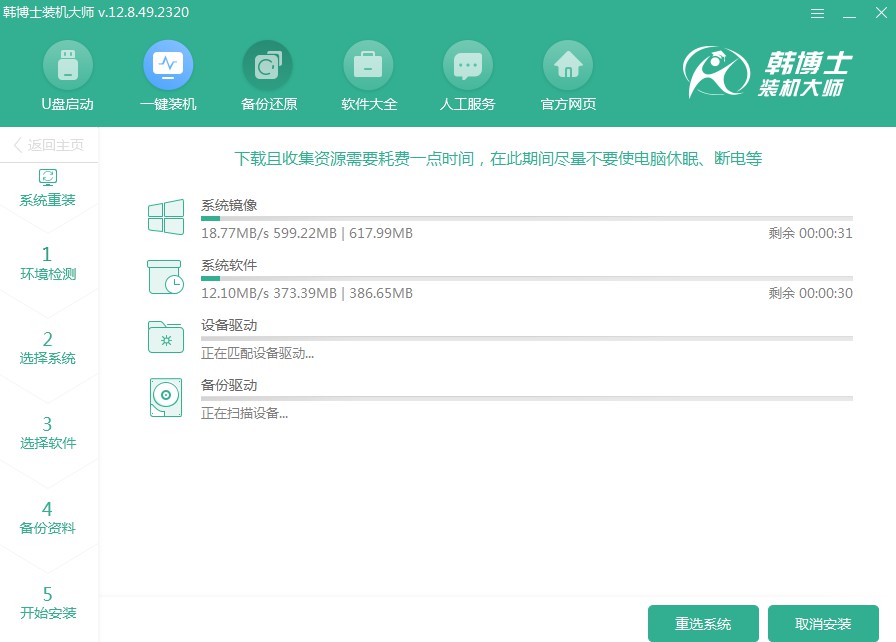
5.系統正在部署安裝環境,請耐心等待,完成后點“立即重啟”。
6.在列表中選擇第二項,然后按下回車鍵,進入PE系統界面。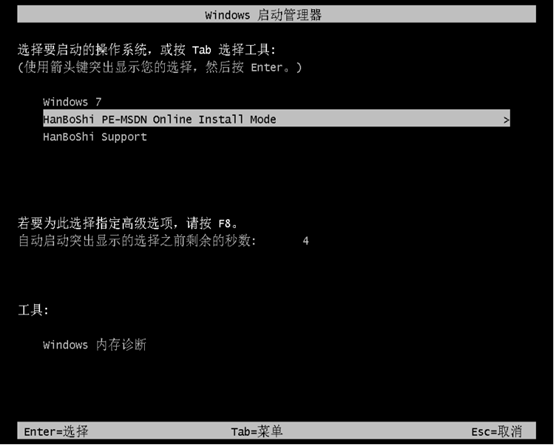
7.當你進入PE界面后,接下來會自行啟動win7系統的安裝流程,這個過程完全不需要你的干預,等待安裝結束后,點擊“立即重啟”,進行電腦重啟。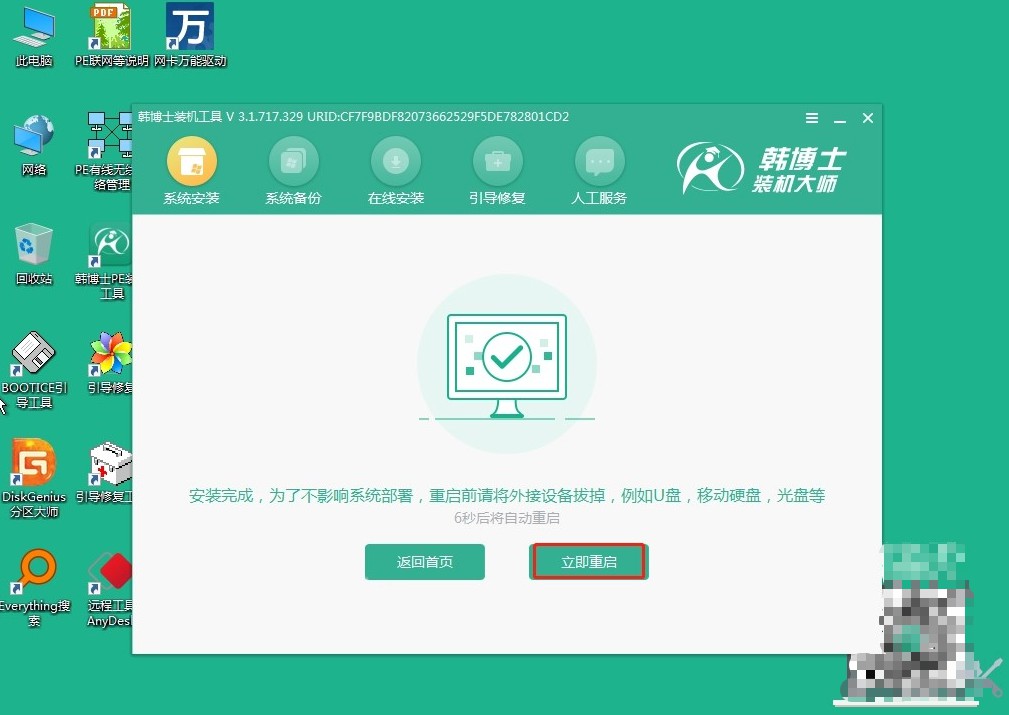
8.電腦重啟后若能見到win7桌面,那就說明,韓博士成功地把win7系統裝到電腦上啦。
筆記本如何重裝系統win7?如果你的筆記本電腦運行速度變慢,出現各種莫名其妙的問題,那么不妨考慮一下重裝win7系統。雖然說現在win7已經沒有了微軟的支持,但重裝win7依然是可以的。現在來試試重裝win7系統,相信你會發現它的魅力依然不減當年。

